はじめに
「英語や韓国語が書かれた画像を翻訳できるアプリが知りたいです。できればデバイス別でおすすめのアプリを教えてください」
この記事は、こんな疑問を抱えている方が対象。
結論から言うと、英語や韓国語が書かれた画像を翻訳できるおすすめのアプリは以下のとおりです。
PDFelement
Google翻訳(カメラに対応)
LINEの翻訳機能(写真に対応)
iPhoneの「テキスト認識表示」機能
Microsoft Translator
いずれも特徴が異なるので、まずは実際に使って確かめてみることが大切です。
この記事では、英語や韓国語が書かれた画像を翻訳できるおすすめのアプリをはじめ、アプリのメリット・デメリットや、Q&Aについてまとめました。
いますぐに画像翻訳アプリをインストールして使用したい方は、ぜひチェックしてみてください。
目次:
Part 1.英語や韓国語が書かれた画像を翻訳するには?
英語や韓国語が書かれた画像を翻訳するには、まず「OCR(光学式文字認識)」と呼ばれる画像をテキストにする技術と、翻訳機能を搭載したアプリが必要です。
OCRはいまやビジネスツールには欠かせない技術のひとつで、以下のものをスムーズに理解する際に役立っています。
- 外国語の文書
- 外国語で書かれた看板
- 手書きメモ
この技術に翻訳機能がくわわることで、言語の壁を越えて情報を獲得しやすくなります。
1-1.画像翻訳アプリの特徴
画像翻訳アプリの特徴は以下のとおりです。
1. 言語を気にする必要がなくなる
OCRと翻訳機能が一体化しているアプリを使用すれば、世界中どこにいてもさまざまな言語を読み取って翻訳することができます。
2. 高速かつ正確
OCR技術は画像からテキストを高速に抽出します。その後、翻訳エンジンがそのテキストを翻訳するため、手動で文字を入力する必要がありません。
3. 多目的な利用が可能になる
画像翻訳アプリはビジネス文書をはじめ、観光看板、レシピ、説明書など、さまざまなシーンで活用できます。
4. アクセシビリティ
言語障壁は視覚障壁でもあります。しかしOCRと翻訳機能を搭載したアプリを使用することで、視覚的な情報はテキストに変換し、さらにそれを翻訳することでアクセシビリティを高めることが可能です。
1-2.画像翻訳アプリの具体例
画像翻訳アプリの具体例は以下のとおりです。
1. 旅行中の緊急時
病院や警察署での書類が外国語で書かれている場合、アプリで瞬時に翻訳が可能です。
2. ビジネス文書
海外のパートナーからの報告書や契約書を、効率よく理解するために使用できます。
3. レストランのメニュー
外国のレストランでの食事が更に楽しくなります。メニューをスキャンして、好きな料理を選ぶことができます。
4. 教育
外国語の教科書や研究論文を読む際に、難解な部分をすぐに理解するのに役立ちます。
このようにOCRと翻訳機能を搭載したアプリは、言語の壁を越えてさまざまな情報にアクセスできます。
Part 2.英語や韓国語が読めるおすすめの画像翻訳アプリ5選
英語や韓国語が書かれた画像を翻訳するには、OCRと翻訳機能が搭載されたアプリを使用する必要があります。
ここでは、数ある画像翻訳アプリのなかでもおすすめのものを5本厳選しました。
優秀かつ使いやすい画像翻訳アプリをお探しの方は、ぜひ参考にしてみてください。それではくわしく解説していきます。
2-1.PDFelement
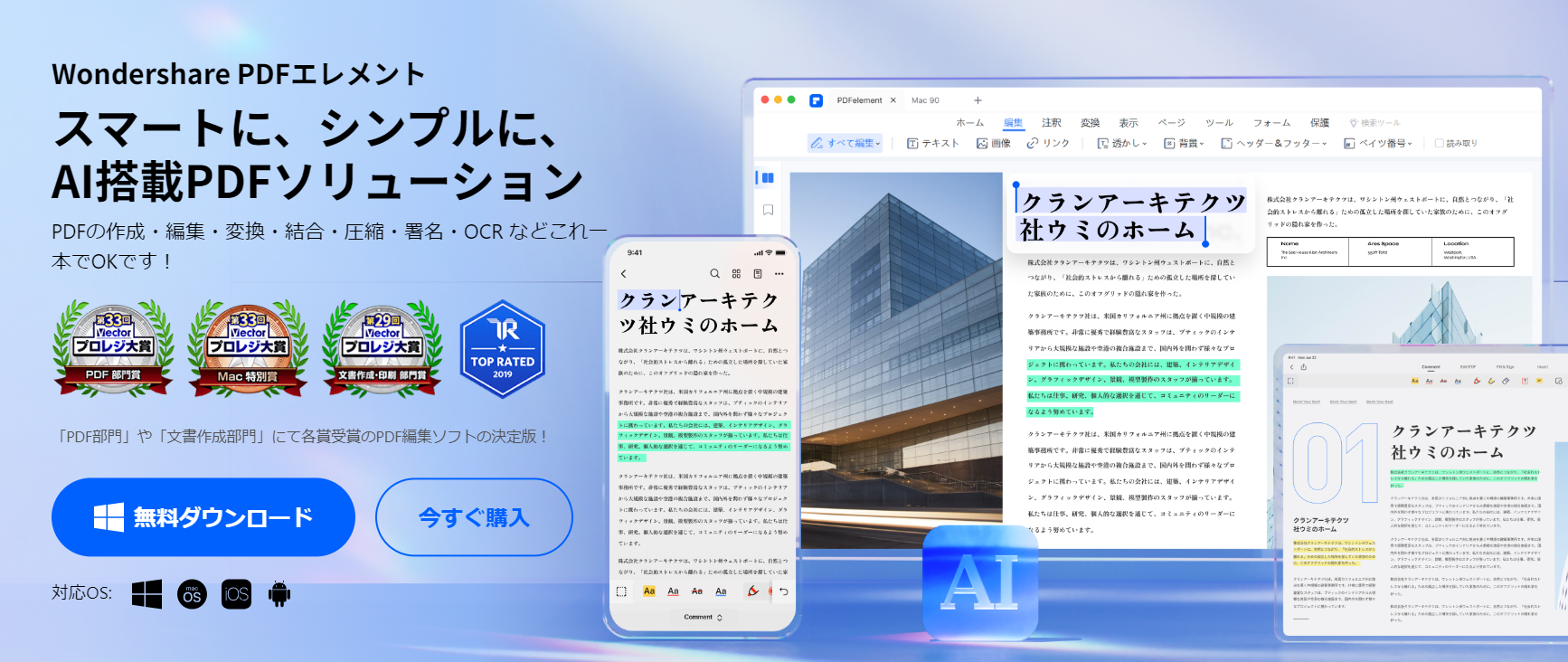
PDFelementは、PDFファイル編集のオールインワンソフト。PDFにおけるさまざまな編集ができるだけでなく、強力なOCR・翻訳機能を搭載しています。
機能
- PDF文書の作成をはじめ、編集、変換、署名など、包括的なPDFエディター
- OCR(光学式文字認識)技術が搭載されており、スキャンされた文書内のテキストを認識し、編集可能なテキストに変換できる
- LumiというAIアシスタントが搭載されており、翻訳をはじめ、要約、書き換え、校正、説明などのタスクをサポートしてくれる
画像を翻訳する手順
1. PDFelementで翻訳したい画像を開く
2. 画面上部に表示される「OCRを実行する」をクリック
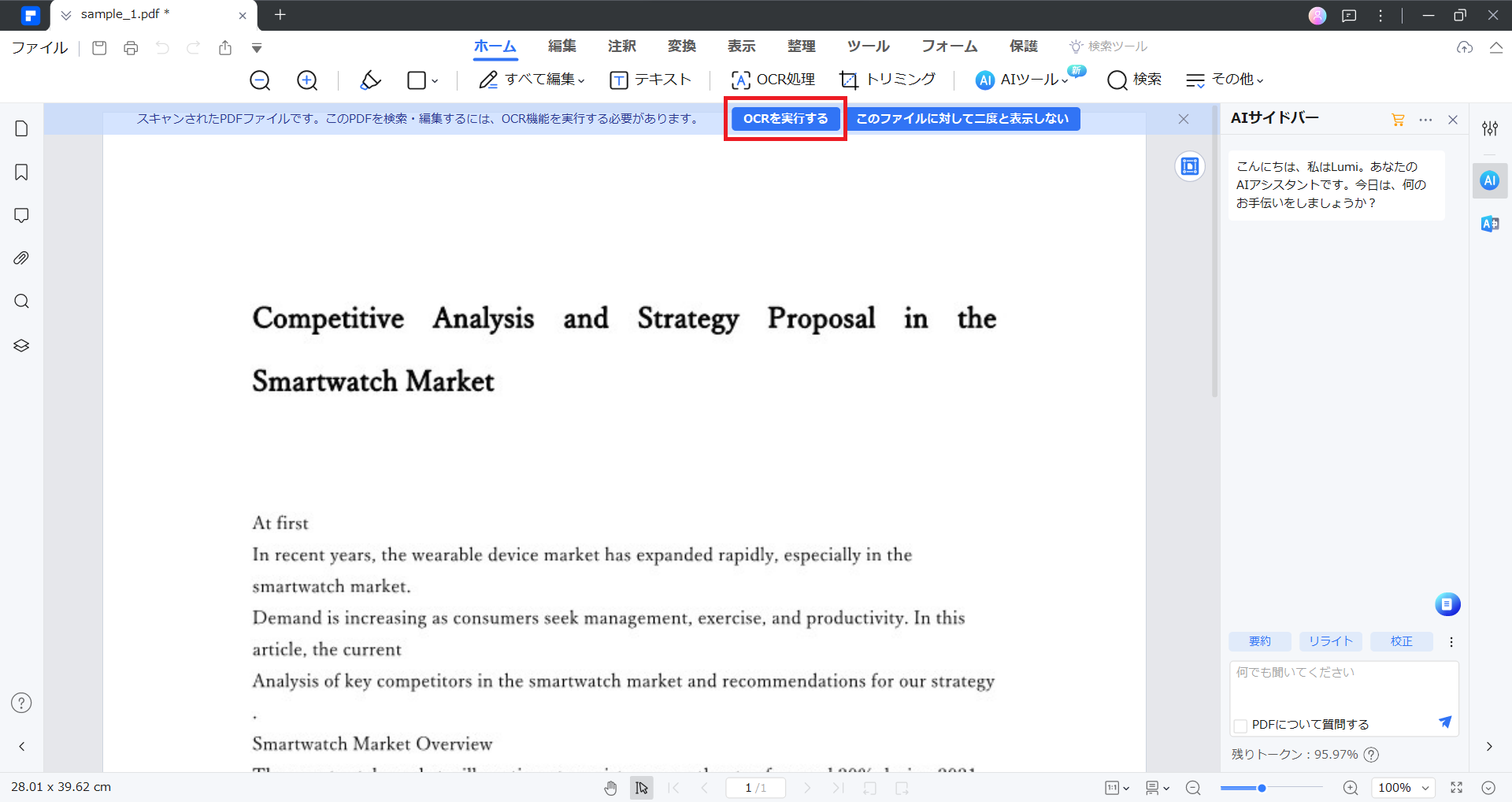
3. 専用ウインドウが表示されるので、お好みの言語を指定して「適用」をクリック
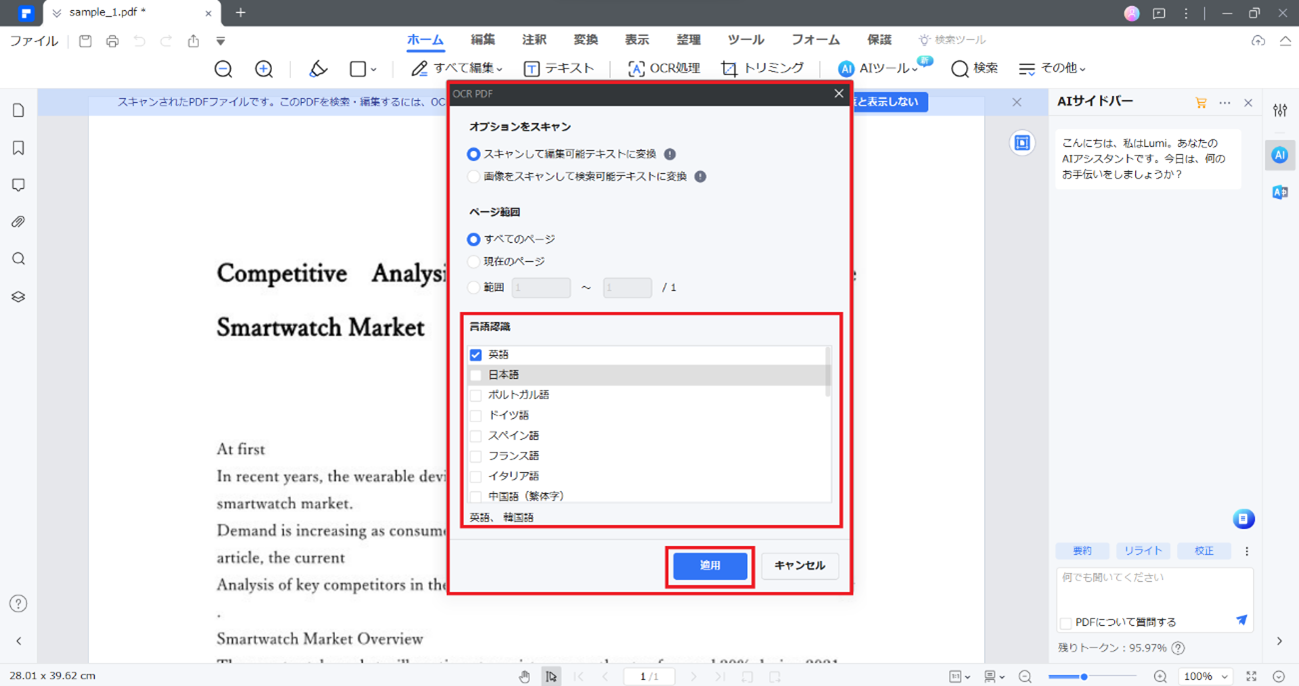
4. OCRが完了すると画像がテキスト化される
5.右サイドの「翻訳」に切り替えて、翻訳したいテキストを選択する
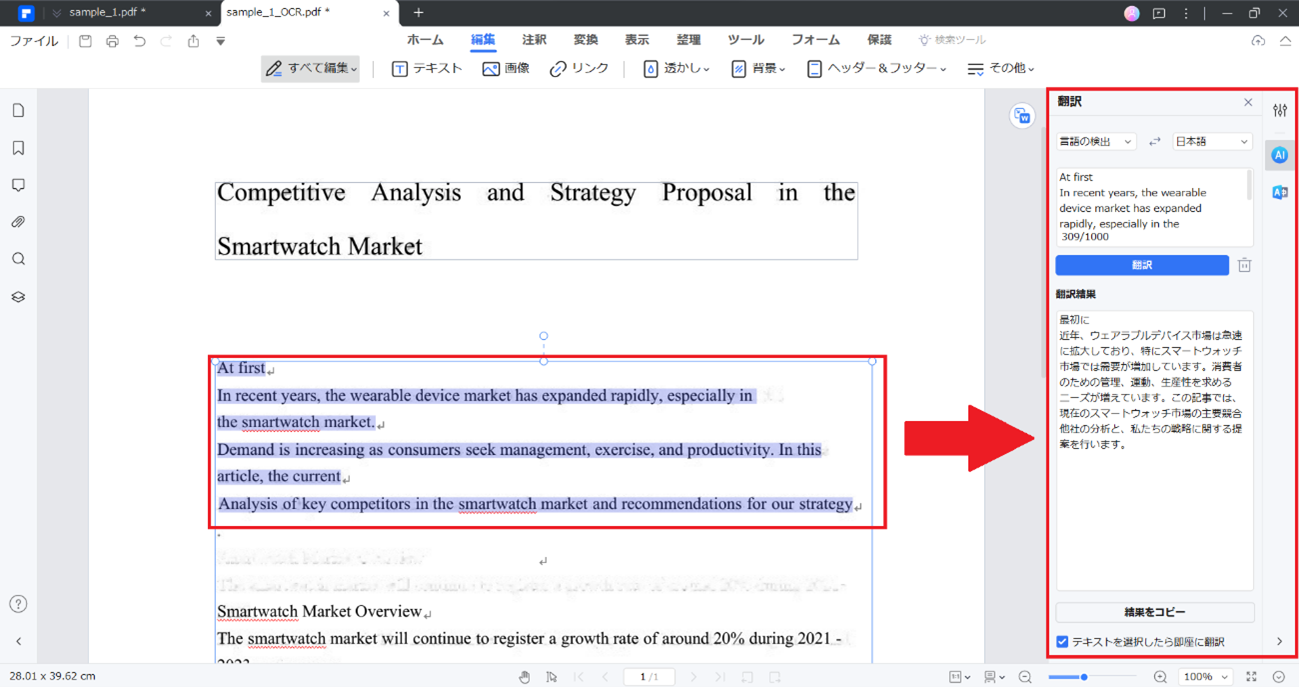
6. 翻訳完了
PDFelementは画像翻訳をはじめ、PDFファイルの編集に長けています。搭載されているOCRと翻訳機能はきわめて高度なので、たしかな画像翻訳を実行したい方におすすめです。
2-2.Google翻訳(カメラに対応)
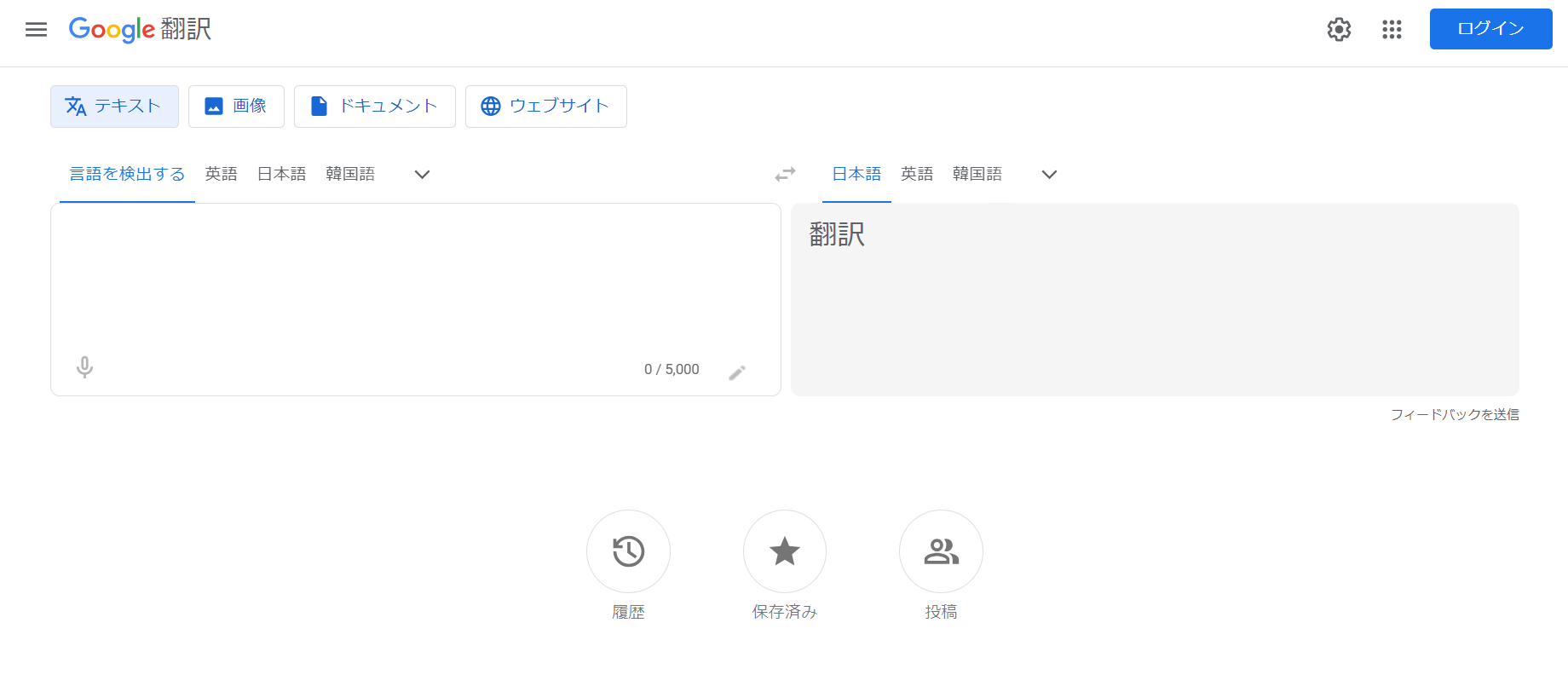
Google翻訳はスマホカメラなどにも対応した、他言語翻訳アプリ。使いやすく多機能なため、世界中にユーザーをもつ翻訳アプリのスタンダードです。
機能
対応言語は130以上
カメラを使ってテキストを翻訳できる
マイクに向かって喋った言葉を即座に翻訳できる
画像を翻訳する手順
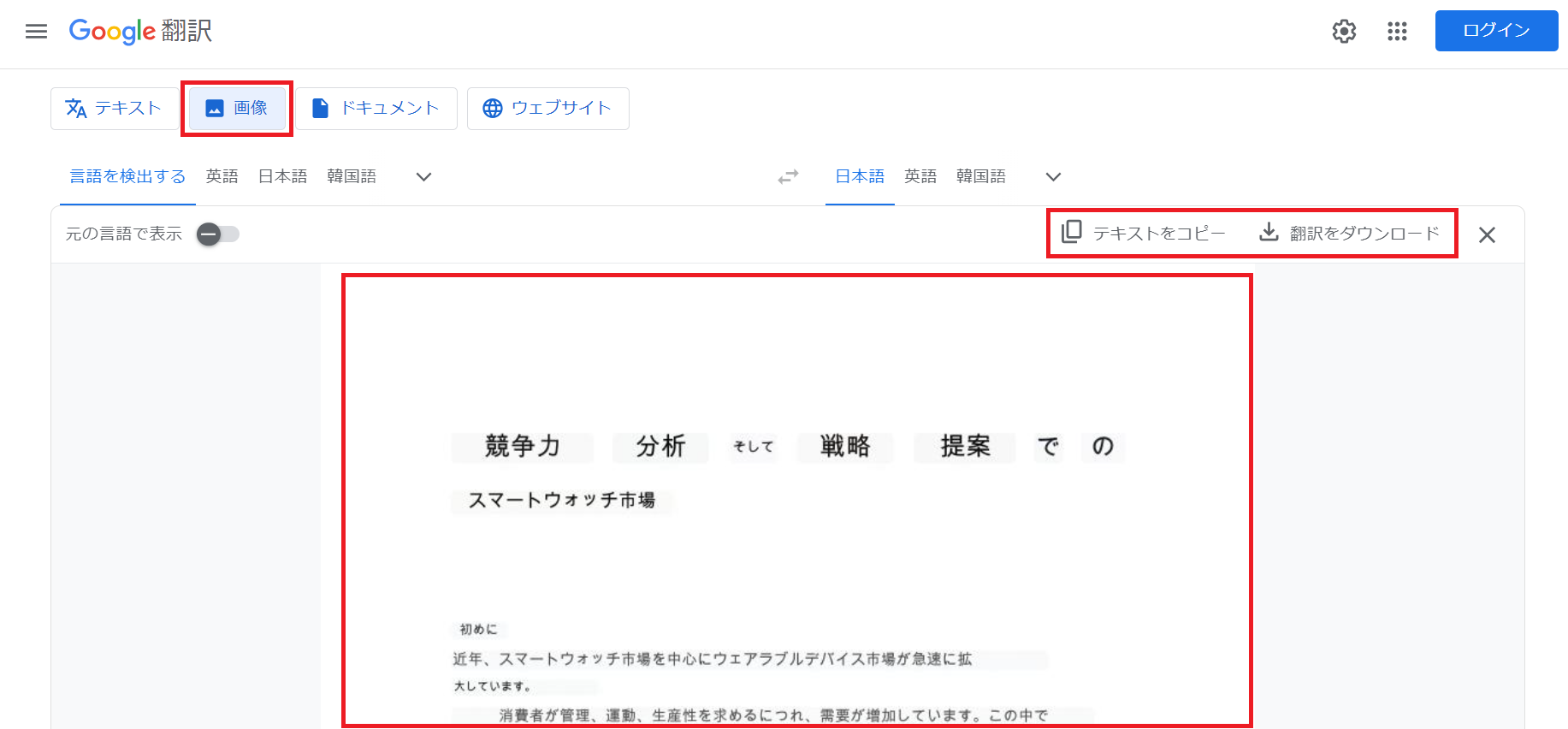
1. 上部メニューから「画像」を選択
2. 翻訳したい画像ファイルを開く
3. 翻訳された画像ファイルが中央部に表示されるので確認
4. 問題がなければ「テキストをコピー」か「翻訳をダウンロード」をクリック
以上で完了です。
2-3.LINEの翻訳機能(写真に対応)
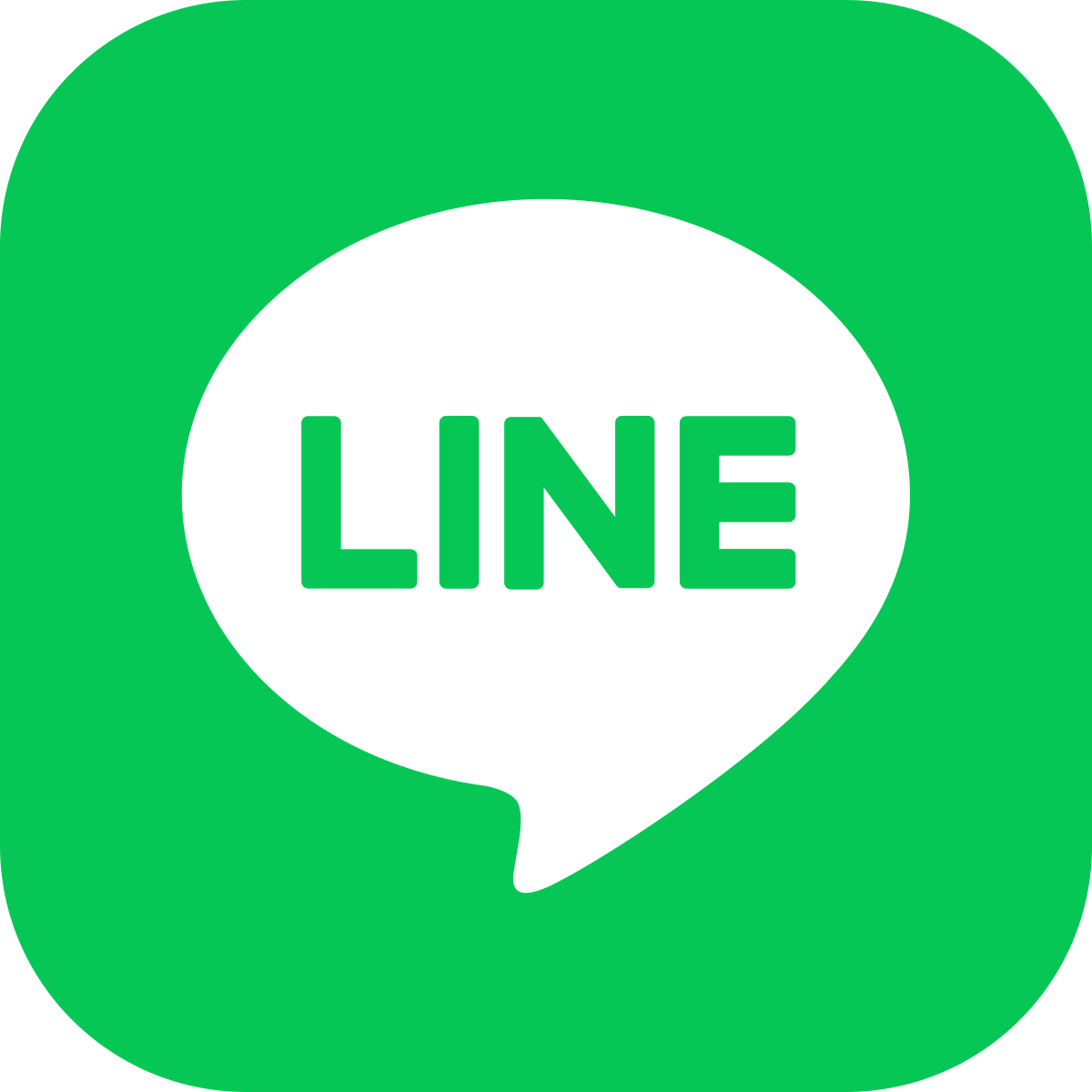
LINEには無料で使用できる翻訳機能が搭載されています。この機能を使用することで、写真から翻訳を行うことが可能です。
特徴
無料チャットと通話が楽しめるコミュニケーション系アプリの定番
写真や画像を読み取って翻訳できる「文字認識」機能を搭載している
スマホでのスムーズな情報交換が可能になる
画像を翻訳する手順

1. LINEを開く
2. トーク画面で翻訳したい画像を投稿する
3. 同画像をタップする
4. 画面右上にある「A」アイコンをタップ
5. 画像がテキスト化される
以上で完了です。
2-4.iPhoneの「テキスト認識表示」機能

iPhoneには画像をテキスト化してくれる「テキスト認識表示」という機能が搭載されています。この機能を使用することで、画像をかんたんにテキスト化し翻訳することが可能です。
特徴
画像をタップするだけでテキストを認識する
認識したテキストはコピペが可能
認識したテキストは翻訳することも可能
画像を翻訳する手順

1. 翻訳をしたい画像を開く
2. テキストがある部分をタップする
3. iPhoneが自動的にテキストを認識して表示
4. 専用メニューの「翻訳」をタップ
5. 翻訳されたテキストが表示される
以上で完了です。
2-5.Microsoft Translator
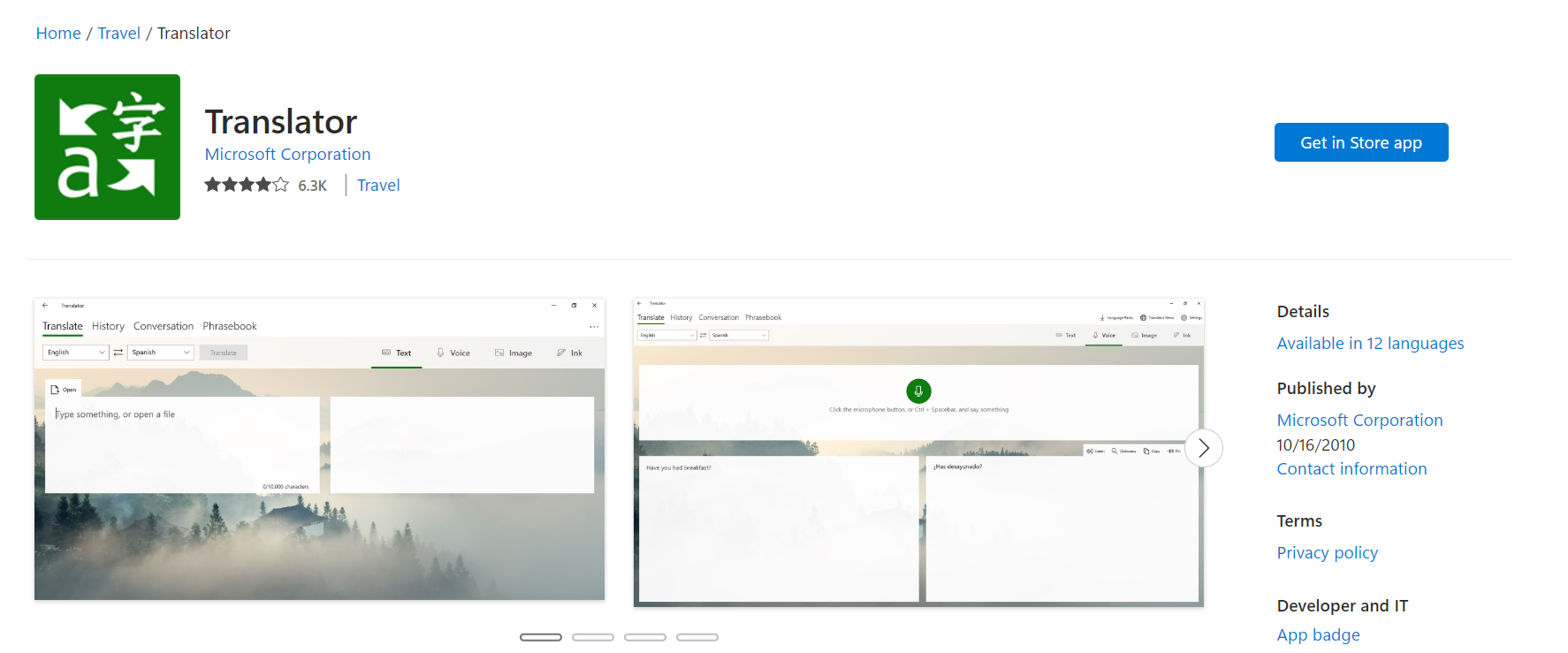
Microsoft Translatorは、マイクロソフトが提供している無料の翻訳アプリ。使いやすいインターフェイスが好評の定番のアプリです。
特徴
スマホを介して相手の言語をリアルタイムで通訳できる
挨拶や注文などの海外旅行などでよく使うフレーズ集が豊富
最大100人のユーザーとの対話ができる
画像を翻訳する手順
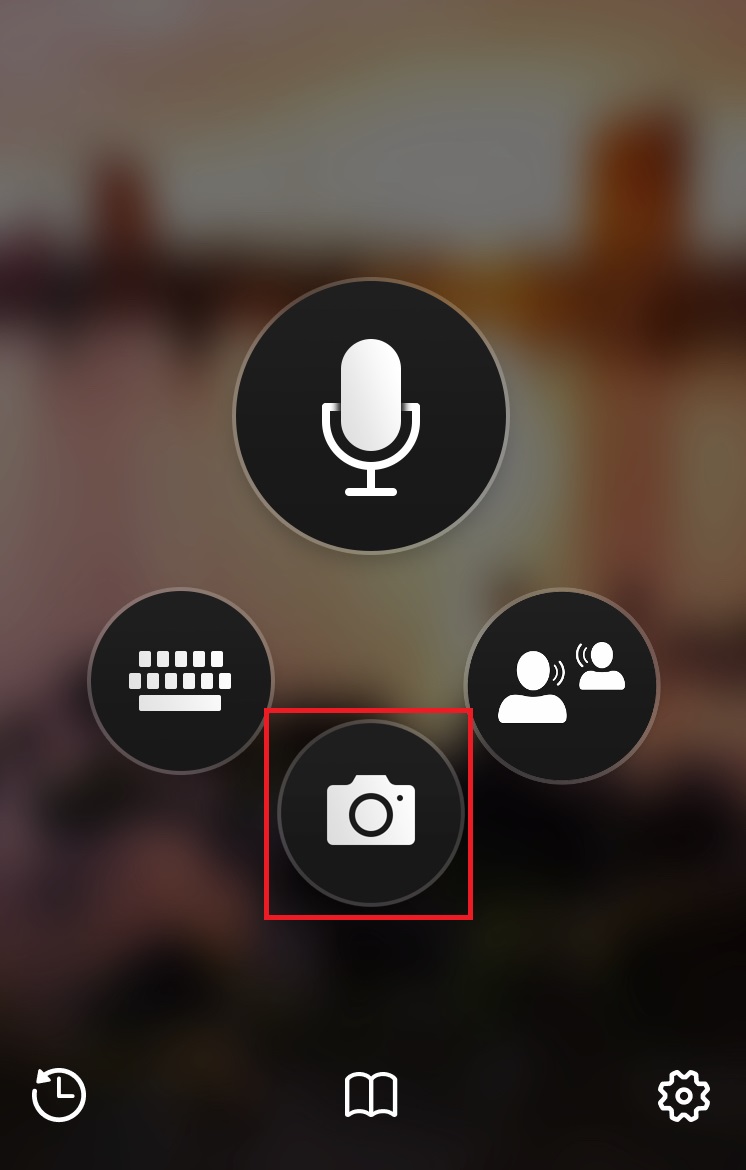
1. Microsoft Translatorを起動する
2. 画像アイコンをタップ
3. 翻訳したい画像を開く
4. 画像がテキスト化される
以上で完了です。
Part 3.画像翻訳アプリを活用するメリット
画像翻訳アプリを活用するメリットは以下のとおりです。
1. 言語の壁を越える
旅行やビジネスでは、多言語の環境に出くわすことが多いです。そんなときに画像翻訳アプリを使えば、外国語の看板や文書を瞬時に自分の言語に翻訳できます。
2. 効率性と正確性
手動でテキストを入力して翻訳するよりも、画像から直接テキストを抽出して翻訳する方がはるかに速く、精度も高いです。これは特に長文の文書や専門的なテキストに対して非常に有効です。
3. 多岐にわたる用途で使用できる
画像翻訳アプリは観光からビジネス、学術研究に至るまで多岐にわたる用途で使えます。また、スマホにインストールしておけば、どこでも翻訳作業が可能です。
Part 4.画像翻訳アプリを活用するデメリット
画像翻訳アプリを活用するデメリットは以下のとおりです。
1. 翻訳の精度
OCR(光学式文字認識)は日々進化していますが、特定のフォントや手書き文字に対する認識率はまだ完璧ではありません。また、翻訳エンジン自体もミスする可能性があるので、誤訳や不正確な情報に繋がることがあります。
2. 依存性の高さ
画像翻訳アプリは手軽に使用できるうえに便利すぎるため、自分で言語を学ぶ機会が減少する可能性があります。つまり、このような便利なツールに頼りすぎると、言語習得のモチベーションが下がる可能性もあるでしょう。
3. プライバシーとセキュリティ
アプリを使用する際、個人情報や重要なビジネスデータが第三者に漏れるリスクがあります。
Part 5.画像翻訳アプリに関するQ&A
画像翻訳アプリに関するQ&Aをまとめました。
ぜひ参考にしてみてください。
5-1.Q1:画質が悪い写真でも翻訳できますか?
A:これはアプリによって異なります。
高解像度のものほど読み取りやすいので、画像翻訳を実行する場合はできるだけ画質のよい写真を使用するか、精度の高いアプリを利用しましょう。
5-2.Q2:翻訳精度はPCとスマホで違いますか?
A:違いはほとんどありません。
昨今のアプリはPCでもスマホでも同様に使用できるケースが多いので、デバイスによるアプリの性能差は気にする必要はないでしょう。
まとめ
英語や韓国語が書かれた画像を翻訳できるおすすめアプリについて解説しました。
重要なポイントをおさらいします。
画像を翻訳できるアプリは沢山ある
アプリによって精度は大きく異なる
画像翻訳アプリを信用しきらない
画像翻訳の精度はアプリによって違います。
できるだけ高い精度で翻訳を行いたい場合は、PDFelementを使用しましょう。
 フォーム認識
フォーム認識 データ抽出
データ抽出 フォーム作成
フォーム作成 フォーム保存
フォーム保存 PDF編集--直接編集
PDF編集--直接編集 PDF編集--透かし・背景
PDF編集--透かし・背景 PDF編集--注釈追加
PDF編集--注釈追加 PDF編集--ページ編集
PDF編集--ページ編集








役に立ちましたか?コメントしましょう!